3、管理器默认使用自动 SN 配置,安装成功后,管理器会自动根据当前配置生成 NFC 标签二维码。若不需要选择其他 SN 模式,请跳至第 7 步。
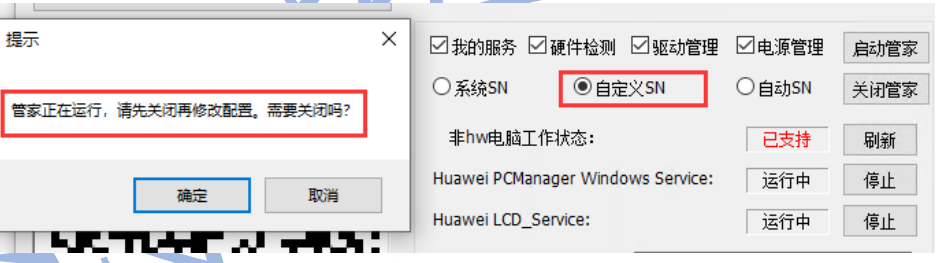
4、若系统原始 SN 大于 16 位,可选择系统 SN 选项,点击自动生成 NFC 标签二维码。该功能主要为已经制作过 NFC 标签(使用系统原始 SN)的朋友提供,不用重新制作 NFC 标签。(注意:如果 sn 是 System Serial Number 等有空格 sn,请选择自动 sn 或自定义sn。)
5、若系统原始 SN 小于 16 位,可选择自定义 SN 选项,在序列号红框处填入 16 位字符(如5EKPM18320000397),配置生效后,点击自动生成 NFC 标签二维码(会自动刷新)。该功能主要为以前使用软件修改过增加过 SN,且已经制作 NFC 的朋友提供,填入原来伪装的SN,不用重新制作 NFC 标签。
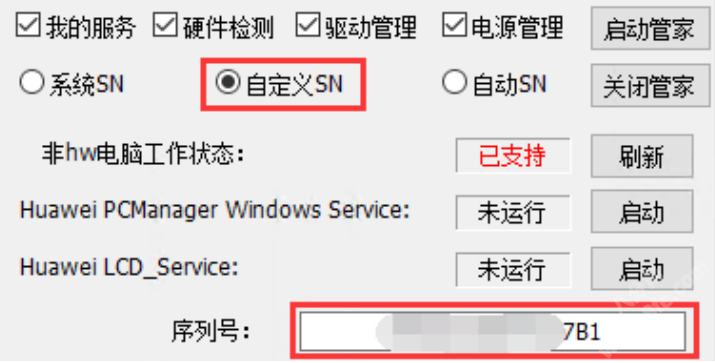
6、如系统原始 SN 小于 16 位,也可选择自动 SN 选项(默认),管理器自动根据系统原始 SN生成 16 位 SN,点击自动生成 NFC 标签二维码。没制作过 NFC 标签的朋友都可以默认选择这项。(和 1.0 版本相同,修复某系 sn 不能登录的 bug)
7、手机打开一碰传助手,点击扫一扫,扫描管理器界面的二维码,然后将手机贴近 NFC 标签,显示激活成功即完成制作。

另外,可能有些朋友没有注意,MODELID 其实是可以自定义的。请自行填入自己需要的类型,也可默认。

1、Huawei Share 不可用。某些华为电脑原版也不支持,由于管家自身 bug,工具打开这个开关后,在使用 share 功能时,会导致崩溃。建议不使用该功能,不排除某些硬件支持的电脑可用,可自行尝试。
2、管家无法直接打开文件,跟管家的兼容性有关系。某些软件不支持一碰传,因为管家适配软件做的不够。本工具不保证这些功能的可用性,不排除后续有时间去帮助管家优化这些问题。